यदि एक्सेल में सेल में किसी अन्य सेल में टेक्स्ट है तो मानों का योग कैसे करें?
Excel में दिए गए मानदंडों के आधार पर मानों का योग करने के लिए SUMIF या SUMIFS फ़ंक्शन का उपयोग करना आसान है। इन दो कार्यों के अलावा, यह ट्यूटोरियल केवल कई क्लिक के साथ किसी अन्य सेल में विशिष्ट पाठ को शामिल करने में आपकी मदद करने के लिए एक अद्भुत टूल भी प्रदान करता है।
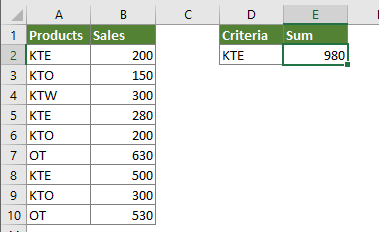
यदि सेल में सूत्र के साथ किसी अन्य सेल में टेक्स्ट है तो योग मान
यदि सेल में किसी अन्य सेल में टेक्स्ट है तो एक अद्भुत टूल की मदद से आसानी से मानों का योग करें
Sum के लिए और अधिक ट्यूटोरियल...
यदि सेल में सूत्र के साथ किसी अन्य सेल में टेक्स्ट है तो योग मान
यदि एक्सेल में सेल में किसी अन्य सेल में टेक्स्ट है तो कृपया मानों का योग करने के लिए निम्नलिखित सूत्रों का उपयोग करें।
1. एक रिक्त सेल का चयन करें, नीचे दिए गए SUMIF सूत्र को उसमें कॉपी करें और दबाएँ दर्ज कुंजी।
=SUMIF(A2:B10,"*"&D2&"*",B2:B10)
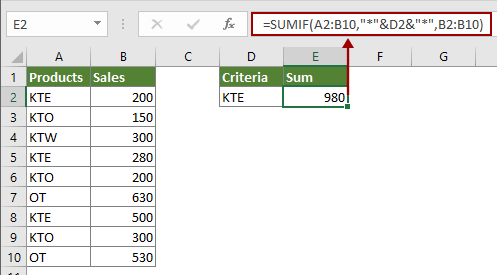
सुझाव: यह SUMIFS फॉर्मूला भी समस्या को हल करने में मदद कर सकता है।

=SUMIFS(B2:B10,A2:A10,"*"&D2&"*")
नोट: आप देख सकते हैं कि उपरोक्त सूत्रों में वाइल्डकार्ड हैं। तारांकन * किसी भी संख्या में वर्णों का प्रतिनिधित्व करता है। इस मामले में, *KTE* सेल में कहीं भी टेक्स्ट "KTE" से मेल खाएगा, जैसे KTE A (एक सेल KTE से शुरू होता है), A KTE (एक सेल KTE पर समाप्त होता है) और साथ ही A KTE A (KTE अंदर है) ग्रंथों के मध्य)।
यदि सेल में किसी अन्य सेल में टेक्स्ट है तो एक अद्भुत टूल की मदद से आसानी से मानों का योग करें
आवेदन करने से पहले एक्सेल के लिए कुटूल, कृपया सबसे पहले इसे डाउनलोड करें और इंस्टॉल करें.
1. क्लिक करके इस फ़ंक्शन को सक्षम करें कुटूल > सुपर लुकअप > लुकअप और योग. स्क्रीनशॉट देखें:
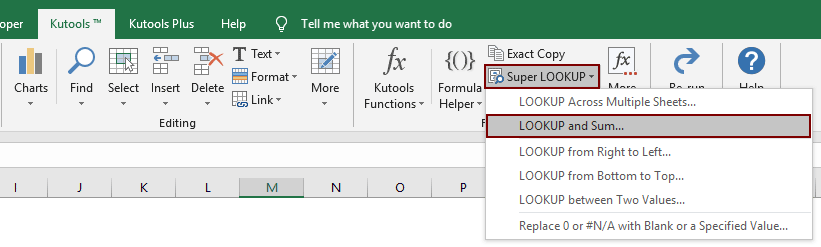
2। में लुकअप और योग संवाद, कृपया नीचे दी गई सेटिंग्स कॉन्फ़िगर करें।
- 2.1) चुनें पंक्तियों में मिलान किए गए मानों का लुकअप और योग में विकल्प लुकअप और योग प्रकार अनुभाग;
- 2.2) में मूल्यों की तलाश करें बॉक्स में, उन मानदंडों वाले कक्षों का चयन करें जिनके आधार पर आप कक्षों का योग करेंगे (इस मामले में, मैं कक्ष D2 का चयन करता हूं);
- 2.3) में आउटपुट रेंज बॉक्स, परिणाम आउटपुट करने के लिए एक खाली सेल का चयन करें (यहां मैं सेल E2 का चयन करता हूं);
- 2.4) में डेटा तालिका रेंज बॉक्स, हेडर पंक्ति के बिना संपूर्ण तालिका डेटा का चयन करें (यहां मैं A2:B10 का चयन करता हूं);
- 2.5) चुनें सभी मिलान किए गए मानों का योग लौटाएँ में ऑप्शंस अनुभाग;
- 2.6) क्लिक करें OK बटन। स्क्रीनशॉट देखें:

फिर एक सूत्र स्वचालित रूप से बनाया जाता है और परिणाम चयनित सेल में भर जाता है।
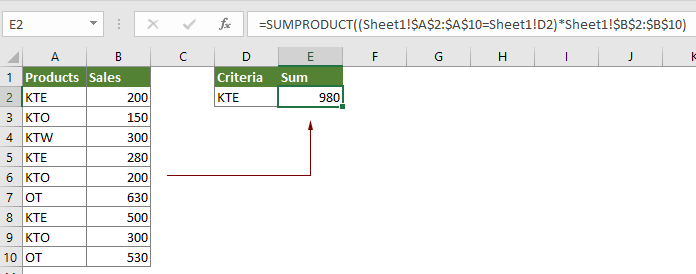
यदि आप इस उपयोगिता का निःशुल्क परीक्षण (30-दिन) चाहते हैं, कृपया इसे डाउनलोड करने के लिए क्लिक करें, और फिर उपरोक्त चरणों के अनुसार ऑपरेशन लागू करने के लिए जाएं।
संबंधित आलेख:
डुप्लिकेट पंक्तियों को संयोजित करें और Excel में मानों का योग करें
एक्सेल में, आप हमेशा इस समस्या का सामना कर सकते हैं, जब आपके पास डेटा की एक श्रृंखला होती है जिसमें कुछ डुप्लिकेट प्रविष्टियाँ होती हैं, और अब आप डुप्लिकेट डेटा को संयोजित करना चाहते हैं और संबंधित मानों को दूसरे कॉलम में जोड़ना चाहते हैं। आप इस समस्या को कैसे हल कर सकते हैं? इस ट्यूटोरियल में दी गई विधियाँ आपको इसे हल करने में मदद करेंगी।
एक्सेल में किसी अन्य कॉलम में मानदंड के आधार पर योग मान
कभी-कभी आप किसी अन्य कॉलम में मानदंड के आधार पर मूल्यों का योग करना चाहते हैं, उदाहरण के लिए, यहां मैं केवल "बिक्री मात्रा" कॉलम का योग करना चाहता हूं जहां संबंधित "उत्पाद" कॉलम "ए" के बराबर है, आप यह कैसे कर सकते हैं? बेशक, आप उन्हें एक-एक करके जोड़ सकते हैं, लेकिन यहां मैं आपके लिए एक्सेल में मूल्यों को जोड़ने के लिए कुछ सरल तरीके प्रस्तुत करता हूं।
एक्सेल में पृष्ठभूमि रंग के आधार पर कोशिकाओं की गणना और योग करें
मान लीजिए कि आपके पास विभिन्न पृष्ठभूमि रंगों जैसे लाल, हरा, नीला इत्यादि के साथ कोशिकाओं की एक श्रृंखला है, लेकिन अब आपको यह गिनना होगा कि उस श्रेणी में कितनी कोशिकाओं में एक निश्चित पृष्ठभूमि रंग है और रंगीन कोशिकाओं को उसी निश्चित रंग के साथ जोड़ दें . एक्सेल में, रंग कोशिकाओं के योग और गणना की गणना करने का कोई सीधा सूत्र नहीं है, यहां यह ट्यूटोरियल आपको इस समस्या को हल करने के कुछ तरीके पेश करता है।
सुमिफ आसन्न सेल एक्सेल में बराबर, खाली या टेक्स्ट युक्त है
Microsoft Excel का उपयोग करते समय, आपको उन मानों का योग करने की आवश्यकता हो सकती है जहां आसन्न सेल एक निश्चित सीमा में एक मानदंड के बराबर होता है, या उन मानों का योग करने की आवश्यकता हो सकती है जहां आसन्न सेल खाली है या पाठ युक्त है। इस ट्यूटोरियल में, हम आपको इन समस्याओं से निपटने के लिए सूत्र प्रदान करेंगे।
सर्वोत्तम कार्यालय उत्पादकता उपकरण
एक्सेल के लिए कुटूल के साथ अपने एक्सेल कौशल को सुपरचार्ज करें, और पहले जैसी दक्षता का अनुभव करें। एक्सेल के लिए कुटूल उत्पादकता बढ़ाने और समय बचाने के लिए 300 से अधिक उन्नत सुविधाएँ प्रदान करता है। वह सुविधा प्राप्त करने के लिए यहां क्लिक करें जिसकी आपको सबसे अधिक आवश्यकता है...

ऑफिस टैब ऑफिस में टैब्ड इंटरफ़ेस लाता है, और आपके काम को बहुत आसान बनाता है
- Word, Excel, PowerPoint में टैब्ड संपादन और रीडिंग सक्षम करें, प्रकाशक, एक्सेस, विसियो और प्रोजेक्ट।
- नई विंडो के बजाय एक ही विंडो के नए टैब में एकाधिक दस्तावेज़ खोलें और बनाएं।
- आपकी उत्पादकता 50% बढ़ जाती है, और आपके लिए हर दिन सैकड़ों माउस क्लिक कम हो जाते हैं!
